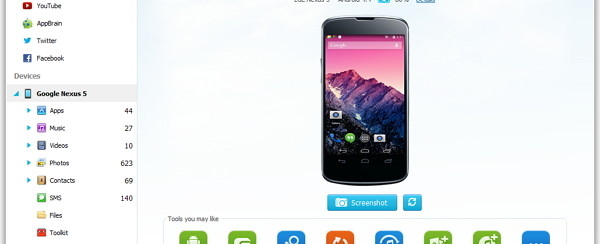
Ho appena acquistato un cellulare Nexus 5. Ho già copiato tutte le mie foto e i brani musicali dal mio SGS3 al mio PC via USB. Ho provato a copiare i file nel mio nuovo telefono Nexus via USB, ma non funziona. Il telefono si presenta come un disco sotto il mio computer. Posso entrare nel telefono ma se cerco di copiare i file, si blocca tutto e sono costretto a scollegare il cavo USB dal telefono. Come posso trasferire files da PC su Nexus?
Non c’è dubbio che un modo buono e gratuito per trasferire file multimediali dal computer al cellulare Google Nexus è quello di usare un cavo USB. Tuttavia, a volte, le cose non vanno bene. Infatti potrebbe verificarsi il blocco dell’operazione e anche se si riesce bisogna considerare il fatto che potrai trasferire solo file musicali, foto e video da PC a Nexus. Se vuoi trasferire altri tipi di files, come messaggi SMS, contatti e applicazioni, dovrai trovare altre soluzioni alternative.
Come trasferire files dal PC al Nexus?
Tra i vari strumenti disponibili sul mercato, consigliamo di provare MobileGo per Android che è ideale per la gestione di qualsiasi dispositivo Android. Con esso potrai trasferire applicazioni, contatti, documenti, musica, video e foto dal PC al Nexus con o senza un cavo USB. Inoltre offre un centro di risorse online da cui è possibile scaricare applicazioni, musica e video direttamente sul Nexus.
Scarica e installa il programma sul tuo PC Windows.
Se hai un Mac scarica e installa Android Transfer per Mac
Step 1. Collega Nexus al computer con o senza cavo USB
Collegare il Nexus tramite cavo USB
Prendi un cavo USB e collega il cellulare al computer tramite esso. MobileGo per Android rileverà subito il dispositivo e mostrerà la sua immagine nella finestra principale.
Collegare il Nexus al computer in modalità wireless
Prima della connessione WiFi, è necessario installare l’app MobileGo sul Nexus. Questa installazione avviene in automatico al primo collegamento, via USB, del dispositivo al computer. In alternativa, dovrai scaricare e installare manualmente MobileGo app, come descritto in questa pagina.

Step 2. Trasferisci files dal computer al Nexus
Una volta effettuato il collegamento, sulla barra laterale a sinistra vedrai le cartelle con i vari files del tuo Nexus.
> Clicca sulla cartella “Apps” per aprire la finestra con il dettaglio delle applicazioni salvate nel cellulare. Fai click su Installa per importare e installare altre applicazioni sul tuo Nexus.
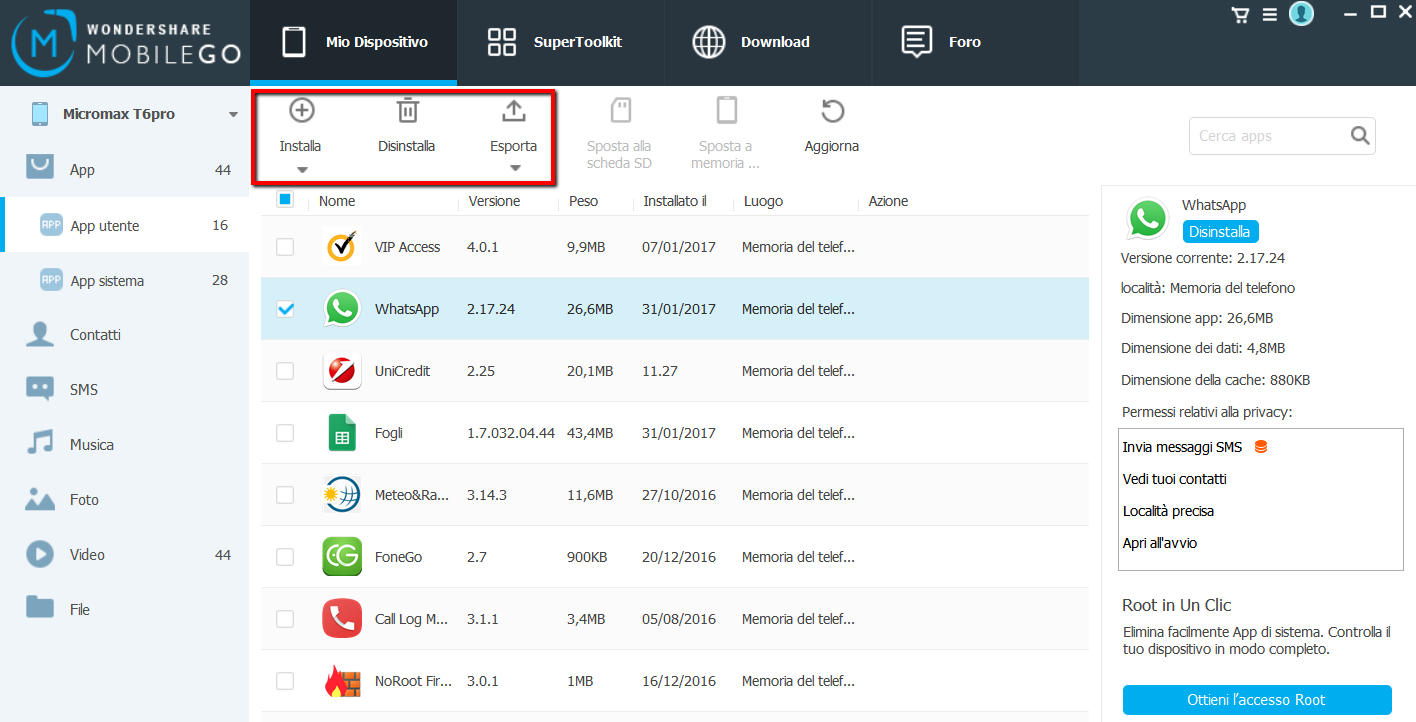
> Clicca su Musica, Video o Foto. Nella finestra corrispondente, clicca sul triangolo sotto “Aggiungi” per aggiungere musica / video / foto dal PC sul Nexus. Quando il programma rileva che la musica o video da trasferire non è in formato compatibile, ti chiederà se desideri convertirli o meno.
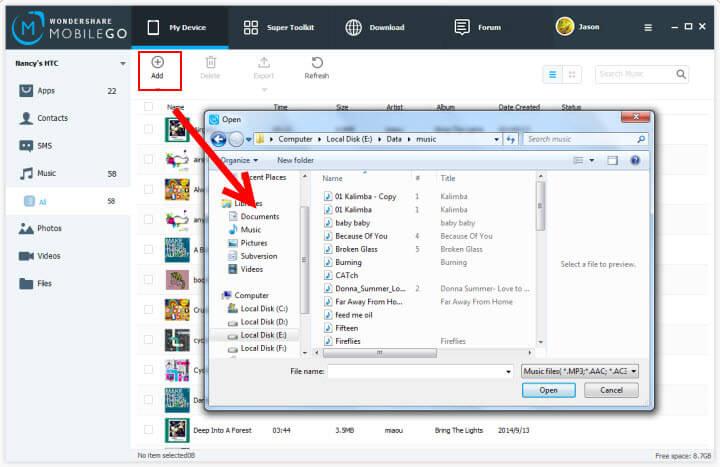
> Facendo click su Contatti, si accede alla finestra della rubrica. Fai click su “Importa / Esporta” > “Importa contatti dal computer“. Nel menu a discesa che appare avrai 5 opzioni: da file vCard, da Outlook Express, da Outlook 2003/2007/2010/2013, da Windows Live Mail e da Rubrica di Windows.
Nota: Possono essere importati solo gli SMS esportati sempre tramite questo programma e salvati in formato XML. Se hai gli SMS in un file XML ottenuto con altri metodi, non potrai importarli.
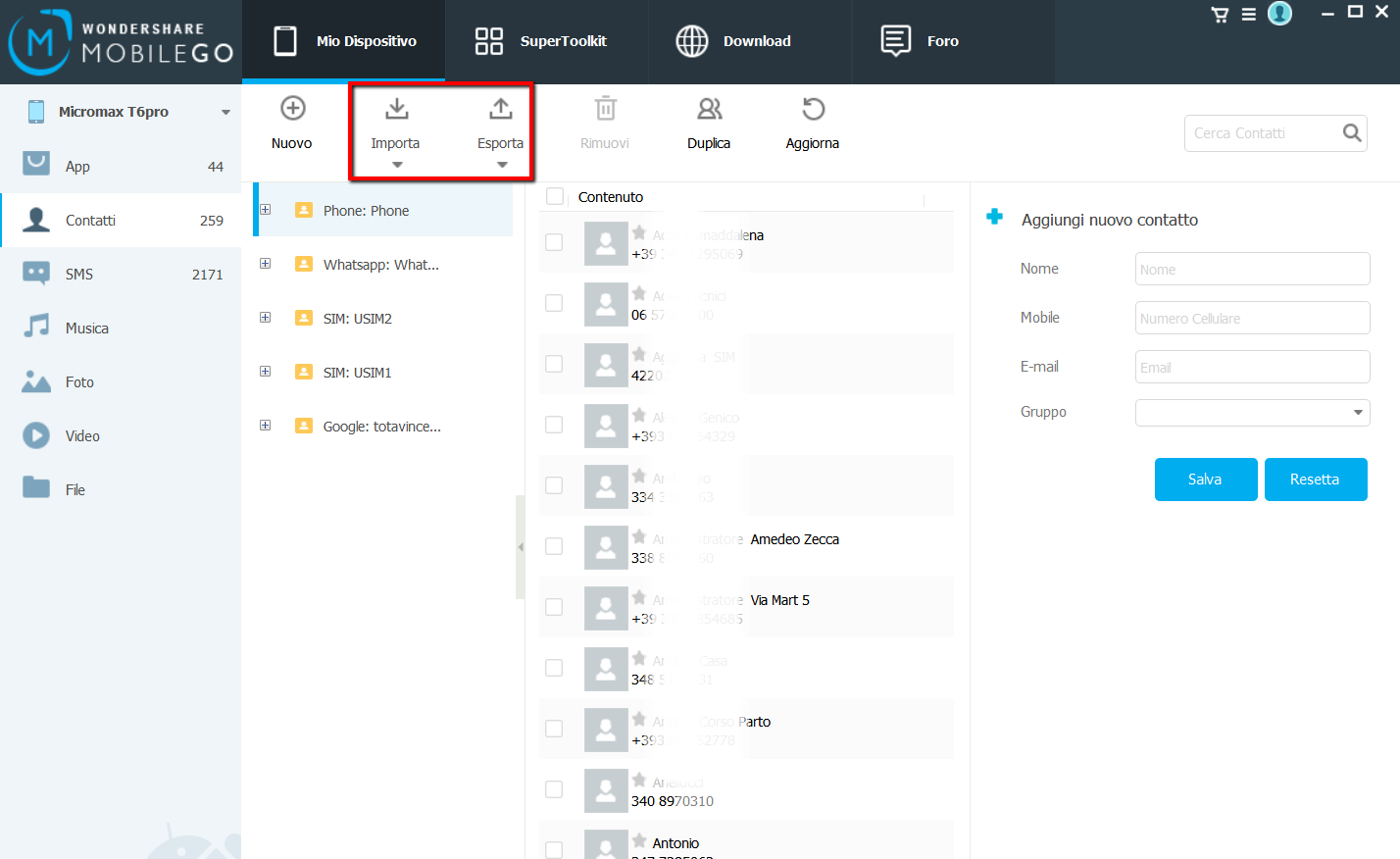
> Per trasferire i documenti, ad esempio DOC, Excel, PPT, PDF o altri, clicca su “Files“. Sotto la categoria Scheda SD, potrai trascinare e rilasciare tutti i documenti che vuoi.

GloboSoft è una software house italiana che progetta e sviluppa software per la gestione dei file multimediali, dispositivi mobili e per la comunicazione digitale su diverse piattaforme.
Da oltre 10 anni il team di GloboSoft aggiorna il blog Softstore.it focalizzandosi sulla recensione dei migliori software per PC e Mac in ambito video, audio, phone manager e recupero dati.


A ho dimenticato di dirvi ho un Computer Windows 7 Ultimate, memoria 6,0 GB, Sistema Operativo a 64 bit, disco fisso 1T, processore INTEL (R) Core (TM) i3 CPU. Spero che queste notizie vi siano utili per risolvere il mio problema.
Ho un App Nexus e voglio scaricare le foto nel PC ma questa operazione mi viene negata. Mi spiego meglio. Quando tramite cavo USB che inserisco nel PC non mi appare l’icona del Nexus in Risorse del Computer e quindi non posso andare avanti. Mi potete dare un consiglio per risolvere il problema. Grazie